microsoft remote desktop设置中文教程
更新日期:2023-05-18 17:29:15
来源:互联网
手机扫码继续观看

很多小伙伴都会使用microsoft remote desktop来进行远程设置,但是软件是英文的使用起来很不方便因此下面就给大家带来了microsoft remote desktop设置中文教程,想知道的就快来看看吧。
microsoft remote desktop怎么设置中文
1、首先双击打开并运行软件。
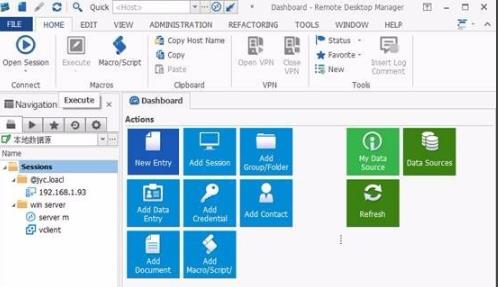
2、然后将软件切换至file选项卡。

3、找到左侧任务栏中的“option”选项按钮。
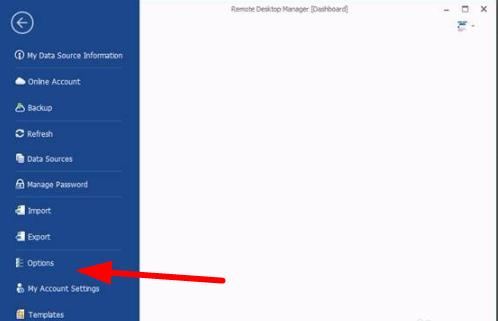
4、点击进入该选项。
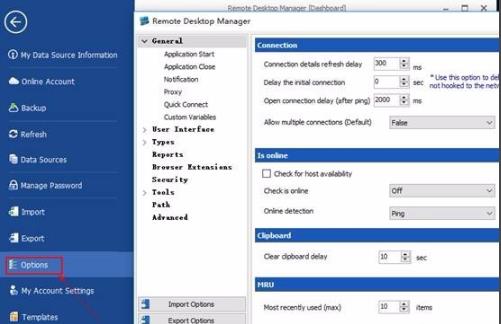
5、在弹出的窗口中展开“user interface”即可看到右侧的“general”设置界面。
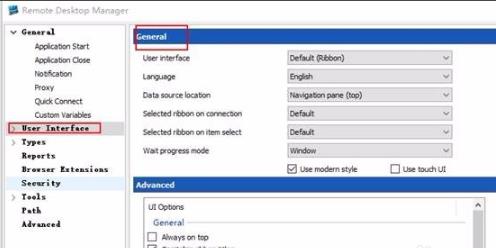
6、在language右侧下拉列表中找到简体中文,点击OK。
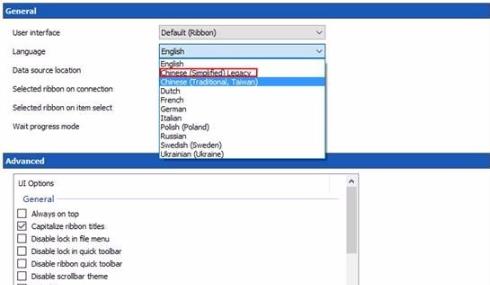
7、最后重启该软件即可看到中文的界面了。
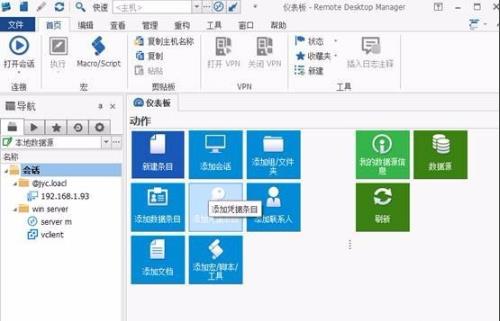
以上就是为大家整理的microsoft remote desktop设置中文教程,设置完成后一定要重启一下才能生效,更多相关信息可以继续关注系统家园哦~
该文章是否有帮助到您?
常见问题
- monterey12.1正式版无法检测更新详情0次
- zui13更新计划详细介绍0次
- 优麒麟u盘安装详细教程0次
- 优麒麟和银河麒麟区别详细介绍0次
- monterey屏幕镜像使用教程0次
- monterey关闭sip教程0次
- 优麒麟操作系统详细评测0次
- monterey支持多设备互动吗详情0次
- 优麒麟中文设置教程0次
- monterey和bigsur区别详细介绍0次
系统下载排行
周
月
其他人正在下载
更多
安卓下载
更多
手机上观看
![]() 扫码手机上观看
扫码手机上观看
下一个:
U盘重装视频












